Stellen Sie die verlorenen / gelöschten Daten von Computer, Festplatte, Flash-Laufwerk, Speicherkarte, Digitalkamera und mehr wieder her.
Mein ASUS-Laptop lässt sich nicht einschalten: 4 empfohlene Lösungen [2023]
 aktualisiert von Lisa Ou / 22. Juni 2022, 09:20 Uhr
aktualisiert von Lisa Ou / 22. Juni 2022, 09:20 UhrASUS-Computer lassen sich nicht einschalten ist eines der häufigsten Probleme, von denen viele Benutzer berichten. Wenn man auf diese Art von Problem stößt, ist es in der Tat frustrierend. Tatsächlich kann dieses Problem nicht nur bei ASUS-Laptops auftreten, sondern auch bei anderen Computern. Wenn Sie also andere Laptops verwenden, können Sie auch unseren Leitfaden lesen, um zu beheben, warum sich Ihr Laptop nicht einschalten lässt. Glücklicherweise sind Sie an der richtigen Stelle, um nach Wegen zu suchen, wie Sie Ihren ASUS-Laptop reparieren können.
Aber bevor Sie zu den Lösungen springen, sollten Sie verstehen, warum sich Ihr Laptop nicht einschalten lässt. Lesen und wenden Sie die Methoden sorgfältig an, um schlimmere Probleme zu vermeiden.
![Mein ASUS-Laptop lässt sich nicht einschalten: 4 empfohlene Lösungen [2023]](https://www.fonelab.com/images/data-retriever/my-asus-laptop-wont-turn-on.jpg)

Führerliste
FoneLab Data Retriever - Wiederherstellung verlorener / gelöschter Daten von Computer, Festplatte, Flash-Laufwerk, Speicherkarte, Digitalkamera und mehr.
- Stellen Sie Fotos, Videos, Kontakte, WhatsApp und weitere Daten mühelos wieder her.
- Vorschau der Daten vor der Wiederherstellung.
Teil 1. Warum ASUS Computer sich nicht einschalten lässt
Das Problem, warum die ASUS-Laptops nicht hochfahren, ist in zwei verschiedene Fälle unterteilt; Ein ASUS-Laptop lässt sich nicht einschalten, aber die Lichter sind an, und ASUS lässt sich ohne Licht nicht einschalten. Und viele Gründe sind für diesen Fehler verantwortlich. Werfen Sie einen Blick auf die unten aufgeführten möglichen Gründe:
- Leere, beschädigte oder entladene Batterie
- Fehlerhafte/unzureichende Stromversorgung
- Fehlfunktion von Peripheriegeräten
- Beschädigtes Netzteil
- Software-/Hardwareprobleme
Nachdem Sie nun die möglichen Ursachen kennen, warum sich Ihr ASUS-Laptop nicht einschalten lässt, fahren wir mit einer Liste von Möglichkeiten zur Lösung des Problems fort.
Teil 2. So beheben Sie, dass sich der ASUS-Laptop nicht einschalten lässt
Hier sind die verschiedenen Möglichkeiten, Ihren ASUS-Laptop zu reparieren, der sich nicht einschalten lässt.
Lösung 1. Überprüfen Sie die Batterie
Das erste, was Sie überprüfen können, ist der Akku Ihres ASUS-Laptops, wenn er sich nicht einschalten lässt. Wenn es Probleme mit dem Akku Ihres Laptops gibt, ist es wahrscheinlicher, dass sich Ihr Gerät nicht einschalten lässt.
Wenn Ihr Akku herausnehmbar ist, versuchen Sie, ihn zu entfernen und den Laptop direkt mit dem Ladekabel an die Stromquelle anzuschließen. Überprüfen Sie, ob es funktioniert oder nicht. Wenn ja, liegt das Problem an deiner Batterie.
Versuchen Sie auch, den Akku aufzuladen, und warten Sie dann einige Minuten. Wenn es aufgeladen ist, ist es möglich, dass Ihr Akku entladen ist. Laden Sie es also auf, bevor Sie es erneut verwenden.
Nachdem Sie diese Schritte ausprobiert haben, Ihr Laptop sich aber immer noch nicht einschalten lässt, liegt das Problem nicht an Ihrem Akku.
FoneLab Data Retriever - Wiederherstellung verlorener / gelöschter Daten von Computer, Festplatte, Flash-Laufwerk, Speicherkarte, Digitalkamera und mehr.
- Stellen Sie Fotos, Videos, Kontakte, WhatsApp und weitere Daten mühelos wieder her.
- Vorschau der Daten vor der Wiederherstellung.
Lösung 2. Entfernen Sie alle angeschlossenen Zubehör- oder Peripheriegeräte
Wenn Sie sich in einer Situation befinden, in der sich der ASUS-Laptop nicht einschalten lässt, aber die Betriebsanzeige leuchtet, kann dies daran liegen, dass einige Zubehörteile und Peripheriegeräte an Ihr Gerät angeschlossen sind und Fehler verursachen. Wie eine drahtlose Maus, ein Soundsystem, ein USB-Stick und mehr.
Versuchen Sie, all diese zu entfernen und prüfen Sie, ob sich Ihr ASUS-Laptop normal einschalten lässt. Wenn nichts passiert, fahren Sie mit der nächsten Lösung fort.
Lösung 3. Starten Sie den Laptop neu
Meistens hat ein harter Neustart des Laptops bewiesen, dass er einige Geräteprobleme beheben kann. Es funktionierte auch für ASUS-Laptops, um zu beheben, dass es sich nicht einschalten lässt. Befolgen Sie dazu die Anweisungen:
Schritt 1Starten Sie zunächst Ihren Laptop neu. Wenn das ASUS-Logo erscheint, drücken Sie die f9 Key.
Schritt 2Als nächstes klicken Sie auf die Enter Taste, wenn die Windows Boot Manager Bildschirm erscheint. Wählen Sie dann die aus Sprache und andere Einstellungen wie du willst. Und traf die Weiter .
Schritt 3Wählen Sie anschließend zwischen den drei Optionen:
- Stellen Sie Windows nur auf die erste Partition wieder her,
- Stellen Sie Windows auf der gesamten Festplatte wieder her;
- Stellen Sie Windows auf der gesamten Festplatte mit zwei Partitionen wieder her und klicken Sie auf die Schaltfläche Weiter.
Schritt 4Schließlich müssen Sie nur noch den Anweisungen auf dem Bildschirm folgen, um den harten Neustart abzuschließen. Und das ist es!
Lösung 4. RAM neu installieren
Nachdem ich alle oben genannten Methoden ausprobiert hatte, funktionierte keine davon; Du kannst versuchen, den RAM neu zu installieren. Es besteht eine hohe Wahrscheinlichkeit, dass Ihr RAM aus verschiedenen Gründen beschädigt wird oder ausfällt. Infolgedessen lässt sich Ihr ASUS-Laptop nicht einschalten.
Um den RAM neu zu installieren, nehmen Sie Ihren RAM langsam heraus und reinigen Sie ihn mit einem weichen, feuchten Tuch. Installieren Sie es dann ordnungsgemäß neu, um eine Beschädigung zu vermeiden. Überprüfen Sie als Nächstes, ob der Steckplatz beschädigt ist oder nicht, entfernen Sie den RAM und installieren Sie ihn erneut und bestätigen Sie, ob Sie ihn richtig platziert haben. Und das ist es!
Dies sind die 4 Lösungen, die Sie ausprobieren können, um Ihren ASUS-Laptop zu reparieren, der sich nicht einschalten lässt. Wenn Sie mit der Lösung dieses Problems fertig sind, retten Sie Ihre Daten sofort, um Datenverlust zu vermeiden.
Teil 3. So stellen Sie Daten von einem ASUS-Laptop mit Fonelab Data Retriever wieder her
Eine der besten Plattformen, mit denen Sie Daten von Ihren Computern und Laptops, Speicherkarten, Flash-Laufwerken usw. wiederherstellen können, ist FoneLab Data Retriever. Mit diesem Tool können Sie Ihre wichtigsten Daten bequem und professionell auf Ihren Geräten abrufen. Es unterstützt auch fast alle Arten von Daten für die Wiederherstellung. Nachdem Sie das Problem auf Ihrem ASUS-Laptop gelöst haben, versuchen Sie, die Daten wiederherzustellen, die Sie während des Vorgangs verloren/gelöscht haben. Hier ist das vollständige Tutorial zur Verwendung.
FoneLab Data Retriever - Wiederherstellung verlorener / gelöschter Daten von Computer, Festplatte, Flash-Laufwerk, Speicherkarte, Digitalkamera und mehr.
- Stellen Sie Fotos, Videos, Kontakte, WhatsApp und weitere Daten mühelos wieder her.
- Vorschau der Daten vor der Wiederherstellung.
Schritt 1Laden Sie zunächst den FoneLab Data Retriever herunter und installieren Sie ihn auf Ihrem ASUS-Laptop. Dann wird es nach dem Installationsvorgang automatisch gestartet.
Schritt 2Wählen Sie danach auf der Hauptoberfläche die Dateitypen aus, die Sie von Ihrem Laptop wiederherstellen möchten. Sie können auch die auswählen Überprüfen Sie alle Dateitypen und drücken Sie die Scannen .
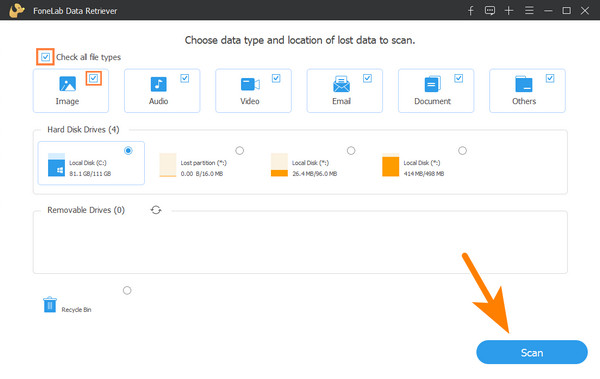
Hinweis: Wenn Sie die Lösungen, die Sie abrufen möchten, nicht finden können, versuchen Sie es mit Tiefen-Scan Modus arbeiten können.
Schritt 3Wenn der Scanvorgang abgeschlossen ist, wählen Sie die Datei(en) aus, die Sie wiederherstellen möchten, indem Sie auf das Kästchen neben dem Dateinamen klicken.

Schritt 4Zu guter Letzt klicken Sie auf Entspannung Schaltfläche und wählen Sie den Ort aus, an dem Sie die wiederhergestellten Daten speichern möchten. Das ist es!

Es ist in der Tat einfach, oder? FoneLab Data Retriever ist das Tool, mit dem Sie Ihre Daten effektiv wiederherstellen können. Und es ist das am meisten empfohlene Programm zum Wiederherstellen gelöschter/verlorener Dateien.
Teil 4. Häufig gestellte Fragen zum ASUS-Laptop startet nicht
1. Was tun, wenn der Computer nicht über den ASUS-Bildschirm hinaus bootet?
Es gibt viele Möglichkeiten, diese Art von Problem zu beheben, einschließlich Neustart Ihres Computers, Entfernen externer Festplatten, Löschen des CMOS-Speichers, Überprüfen der Startreihenfolge und vieles mehr.
2. Warum wurde mein ASUS-Laptop plötzlich heruntergefahren?
Viele Gründe können dazu führen, dass Ihr Laptop heruntergefahren wird. Wenn Sie es beispielsweise länger verwenden, wird es sicherlich überhitzt, sodass Ihr Laptop möglicherweise automatisch heruntergefahren wird. Auch wenn das Netzkabel beschädigt ist, kann das fehlerhafte Netzteil dazu führen, dass Ihr Gerät heruntergefahren wird.
3. Wie repariere ich den ASUS-Laptop, der nicht von USB bootet?
Die Lösung, mit der Sie versuchen können, den ASUS-Laptop zu reparieren, der nicht von USB bootet, besteht darin, zu prüfen, ob er bootfähig ist, ob der Laptop USB-Neustart unterstützt, Einstellungen auf einem EFI/EUFI ändert, das Dateisystem Ihres USB-Laufwerks überprüft und bald.
Zusammenfassend sollten die oben genannten Methoden den ASUS-Laptop-Bildschirm reparieren, der sich nicht einschalten lässt. Wir empfehlen Ihnen auch dringend zu verwenden FoneLab Data Retriever aufgrund seiner lobenswerten Funktionen und Merkmale wichtige Daten von Ihrem Gerät wiederherstellen.
FoneLab Data Retriever - Wiederherstellung verlorener / gelöschter Daten von Computer, Festplatte, Flash-Laufwerk, Speicherkarte, Digitalkamera und mehr.
- Stellen Sie Fotos, Videos, Kontakte, WhatsApp und weitere Daten mühelos wieder her.
- Vorschau der Daten vor der Wiederherstellung.
Wir hoffen, dass wir Ihnen bei Ihren Bedürfnissen geholfen haben. Und es ist uns eine Freude, etwas von Ihnen zu hören. Schreiben Sie einfach Ihren Kommentar und Ihre Vorschläge in den Kommentarbereich unten.
